Как создавать и редактировать документы Microsoft Word онлайн
Давным-давно редактирование документа Word – или любого текстового файла – было довольно кропотливым процессом, который часто приводил к использованию платформы на основе подписки.
Однако сейчас – или, если быть точным, за последние несколько лет – доступен широкий спектр практических бесплатных опций, некоторые из которых были разработаны крупными технологическими компаниями. В этом уроке мы рассмотрим три лучших онлайн-редактора документов.
Вариант № 1: Word Online
Очевидно, что наиболее подходящей платформой для редактирования документа Word является Microsoft Word. Помимо компьютерного приложения, компания сделала платформу доступной онлайн под эгидой своей облачной платформы OneDrive.
Чтобы иметь возможность загрузить и отредактировать документ Word в Word Online, просто:
- Перейти к OneDrive.com и войдите в свою учетную запись Microsoft. Если у вас нет учетной записи, вы можете создать ее бесплатно в течение нескольких минут.
- Убедитесь, что вы находитесь на вкладке «Файлы», и оттуда выберите «Загрузить»
- Найдите документ, который вы хотите редактировать, и дважды щелкните по нему
- Подождите несколько секунд, пока файл будет загружен
- После завершения загрузки файл появится на панели инструментов OneDrive. Нажмите здесь.
- Вы будете автоматически перенаправлены на Word Online
Пользовательский интерфейс Word Online практически идентичен реальной программе Word. Здесь следует отметить, что хотя онлайн-версия поддерживает множество функций Word, некоторые из более специальных функций, таких как встраивание объектов или данных диаграммы, недоступны. Если вы хотите открыть пустой текстовый документ, просто нажмите «Создать» и выберите из доступных вариантов «Документ в формате Word».
Итак, если вы планируете редактировать исследовательскую работу или что-то, что выходит за рамки базового редактирования документа, вам следует подумать о приобретении самой программы.

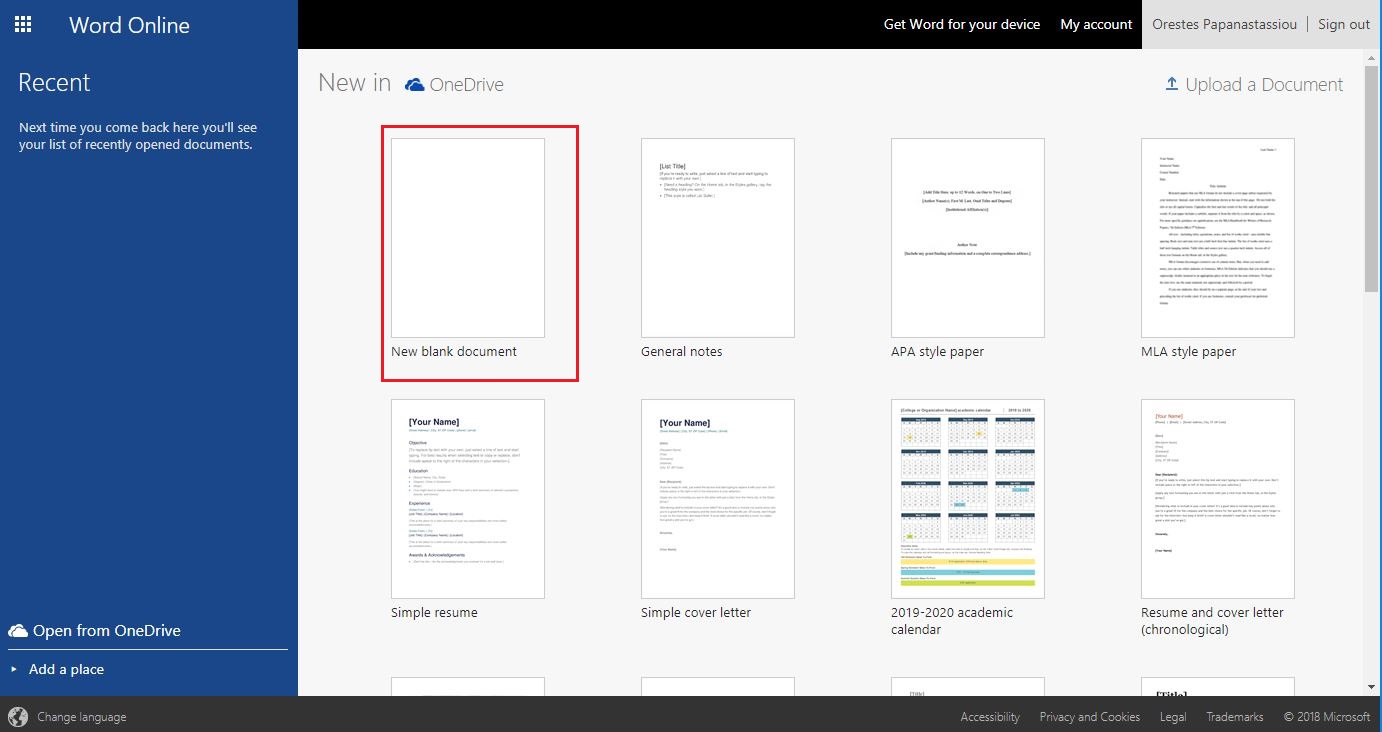
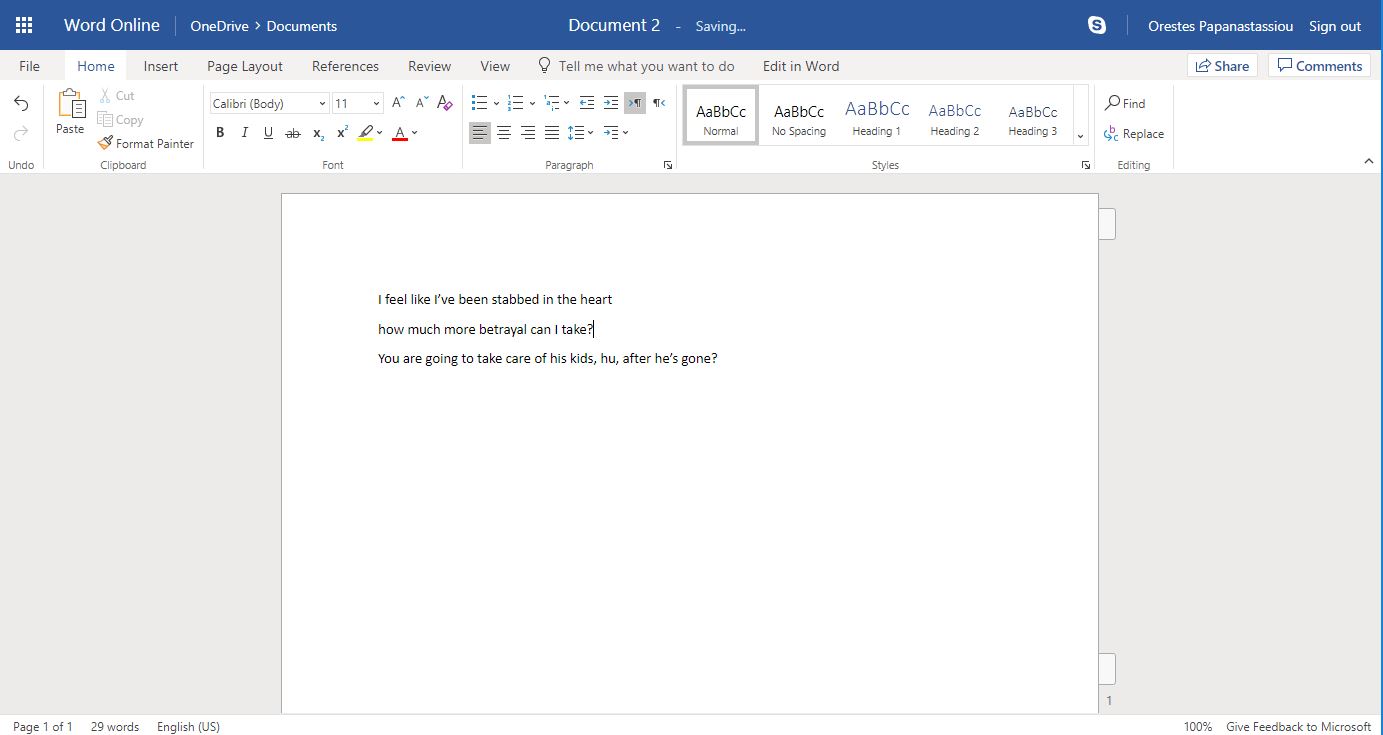
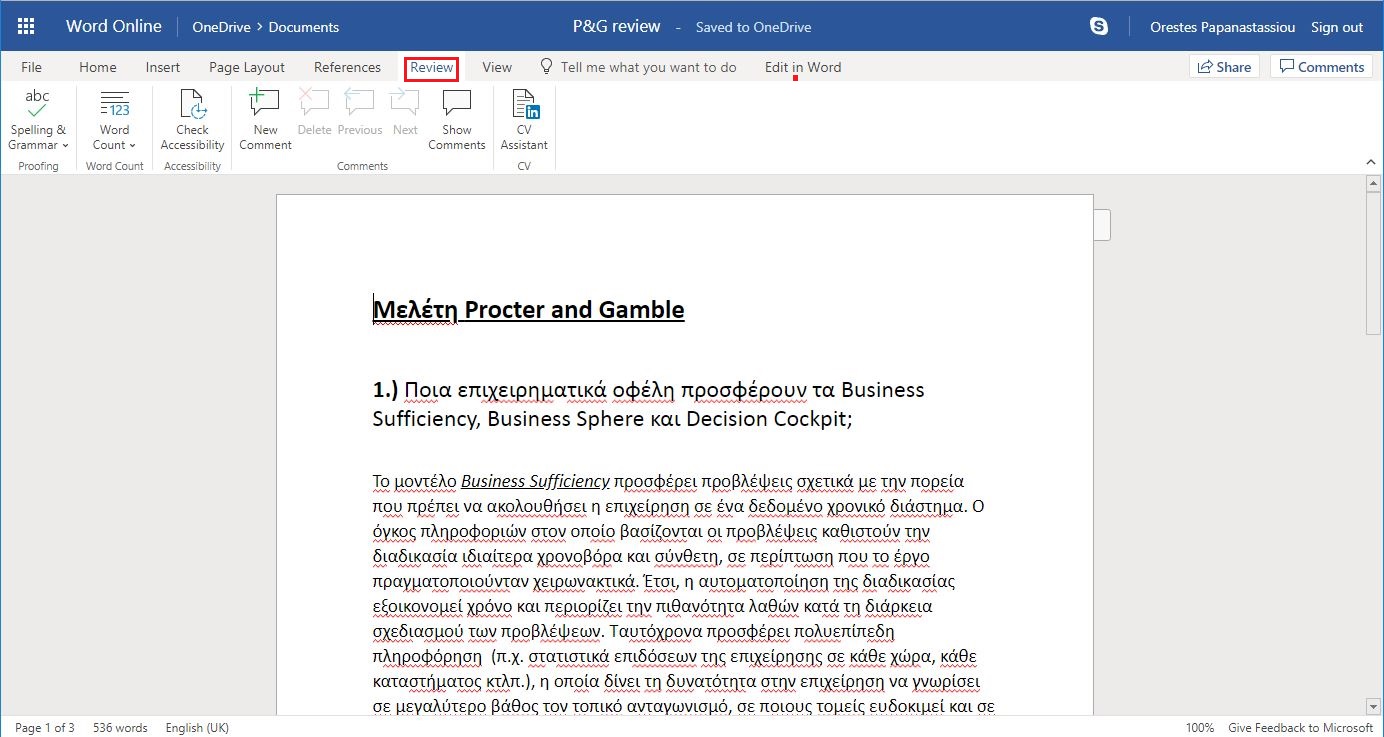
Способ № 2: Документы Google
Еще один не менее эффективный вариант с большим количеством вариантов редактирования – это Документы Google.
- Перейти к docs.google.com и войдите, используя свой аккаунт Google
- В меню «Начать новый документ», расположенном в верхней части страницы, нажмите «Пустой»
- Нажмите «Файл», а затем «Открыть». Или нажмите Ctrl + O.
- Найдите документ, который вы хотите редактировать, и дважды щелкните по нему
- Начать редактирование прочь
Документы можно легко квалифицировать как конкурента Word Online, поскольку он предлагает все приемы и возможности, которые есть у последнего, а также некоторые из тех, которые доступны только в платной версии Word.
Еще одна замечательная функция Google Docs – это сохранение в автономном режиме. В неудачном, но все же вероятном случае, когда ваше соединение потеряно, вы можете продолжать печатать, так как ваш прогресс будет храниться в Интернете. Копия документа также будет синхронизирована с папкой Google Drive на вашем компьютере, смартфоне или планшете – при условии, что они подключены к этой конкретной учетной записи Google и вы включили синхронизацию.
Кроме того, вы также можете воспользоваться опцией «Дополнения», где пользователи могут загружать и интегрировать в Документы кучу дополнительных инструментов (например, голосовые команды, перевод и т. Д.).
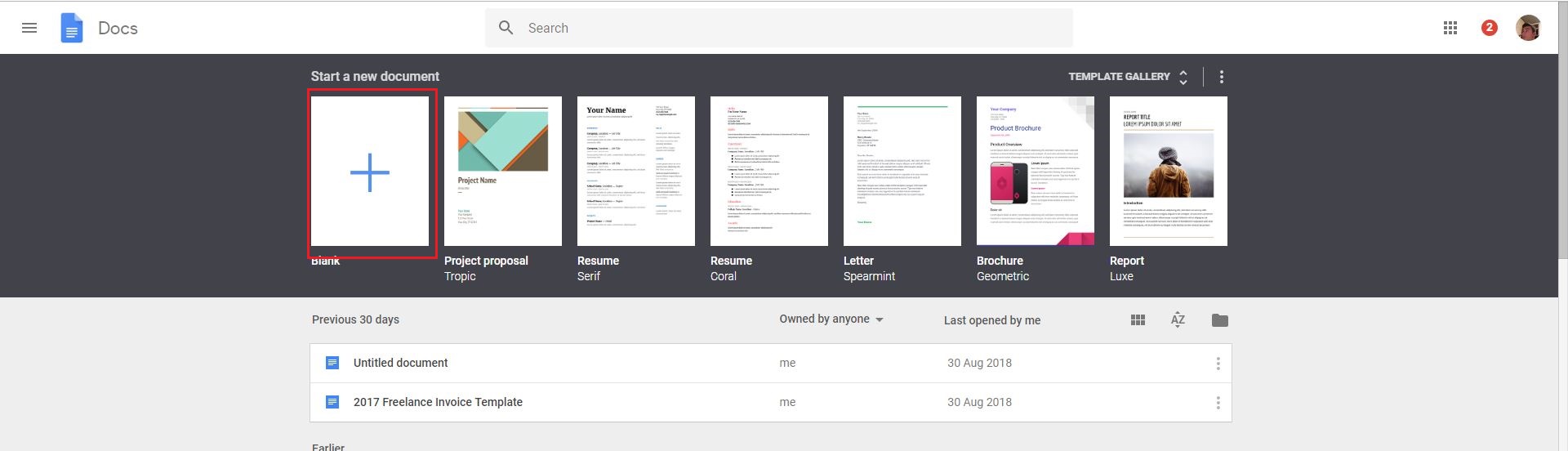
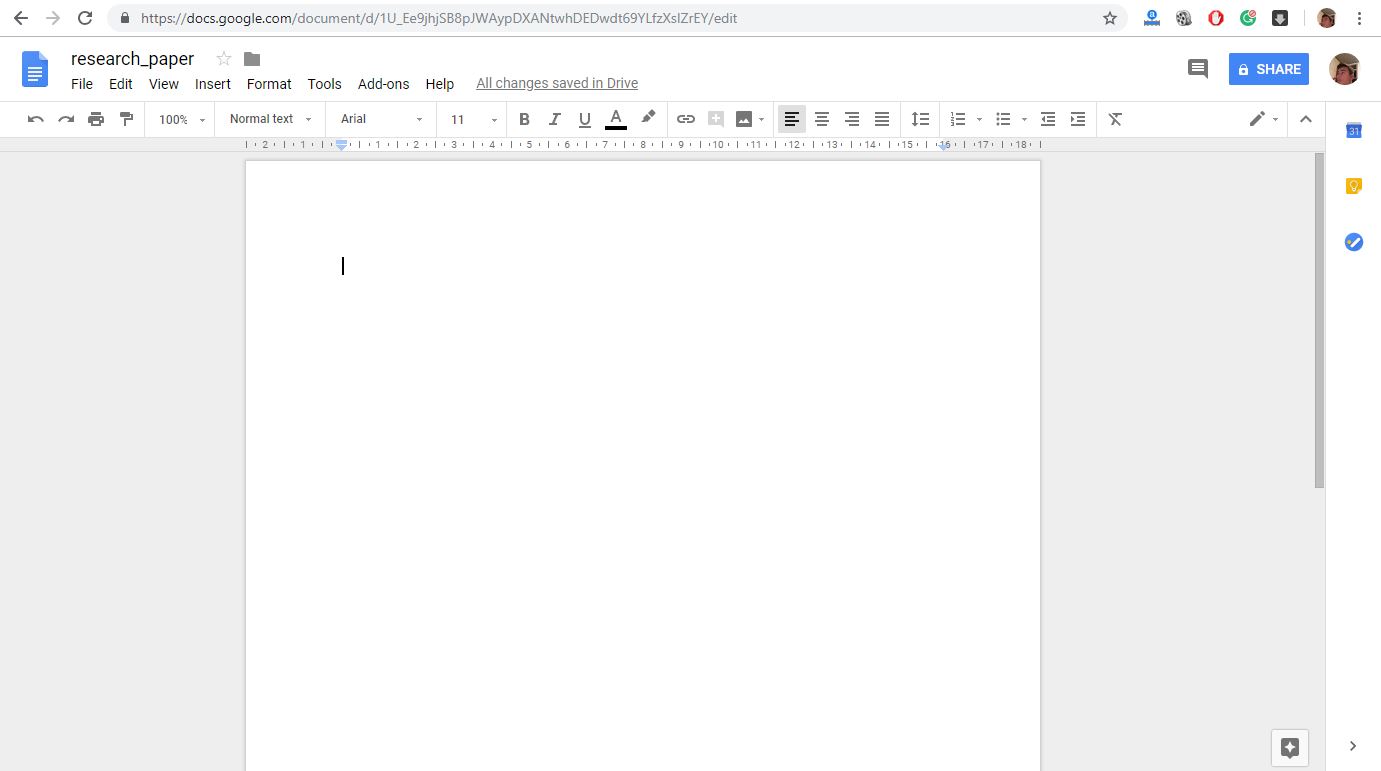
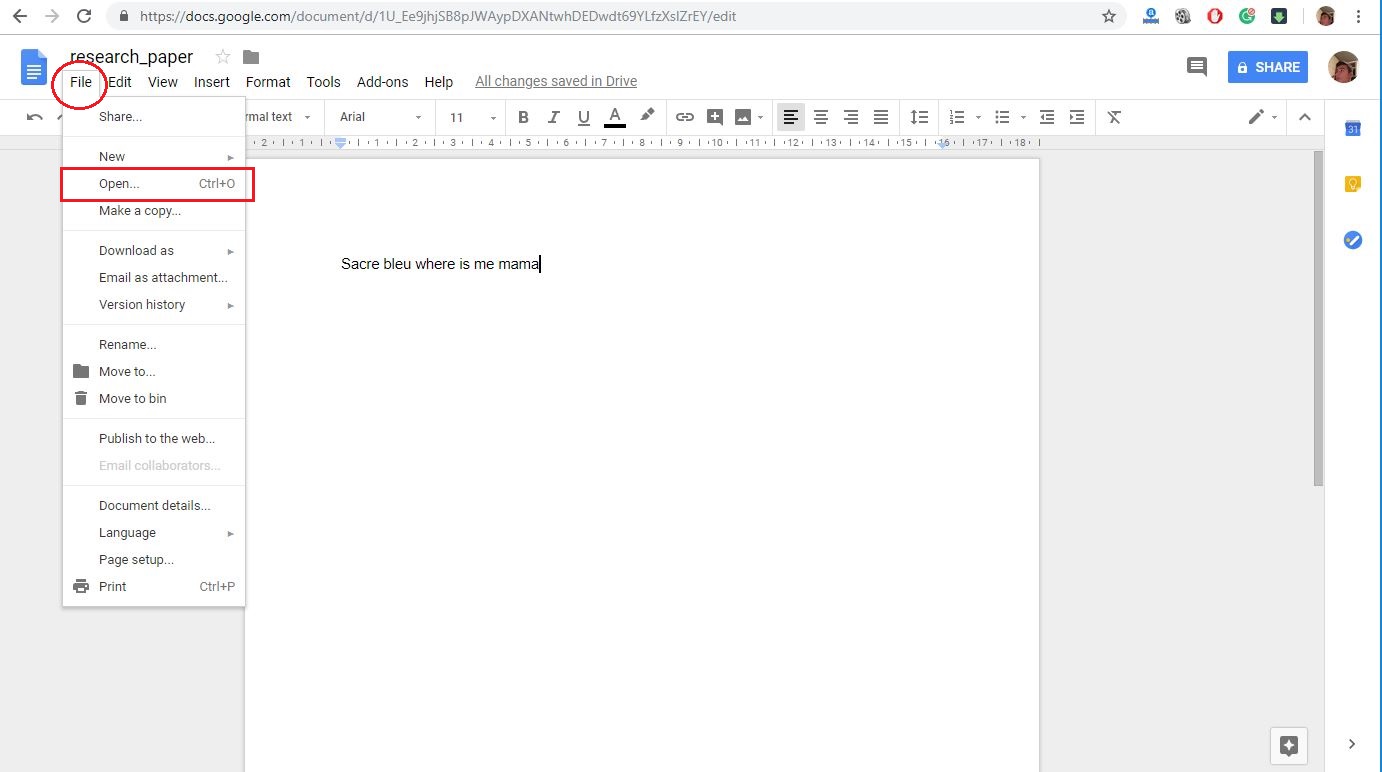
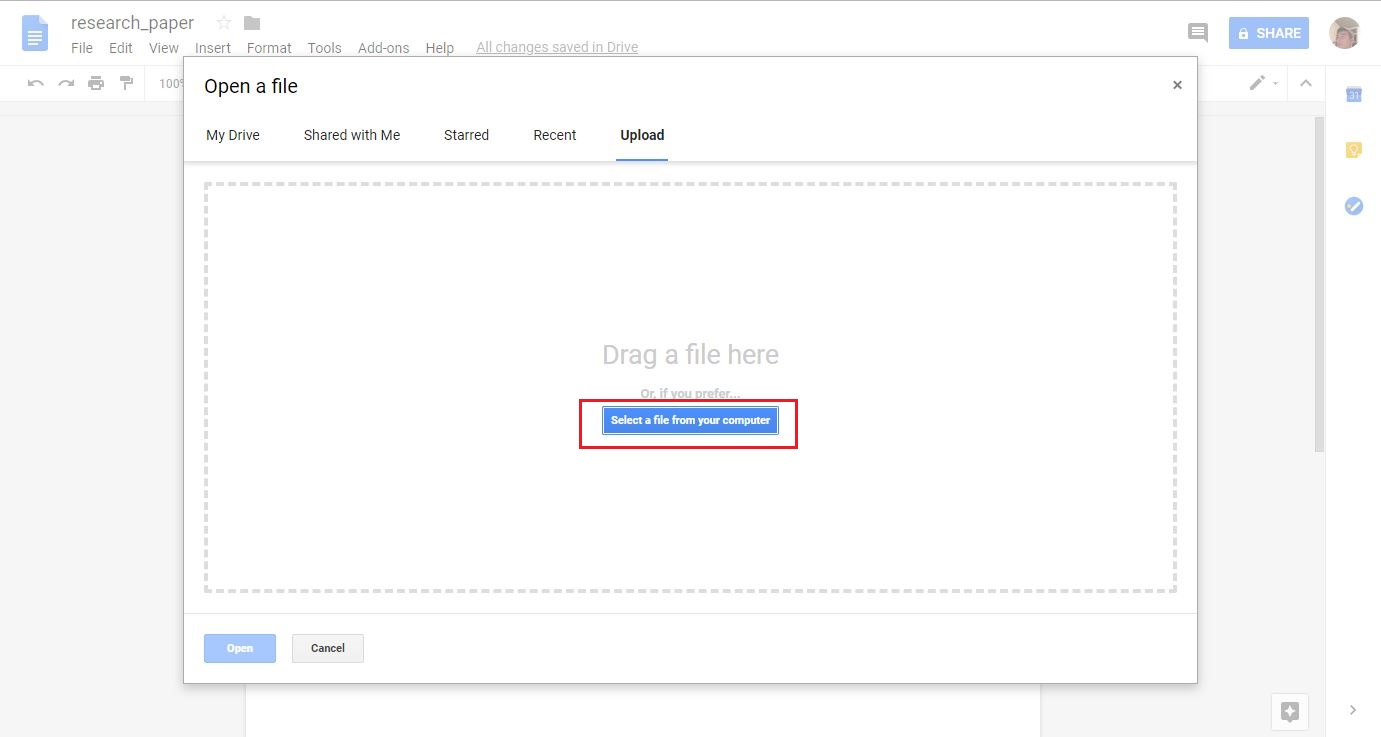
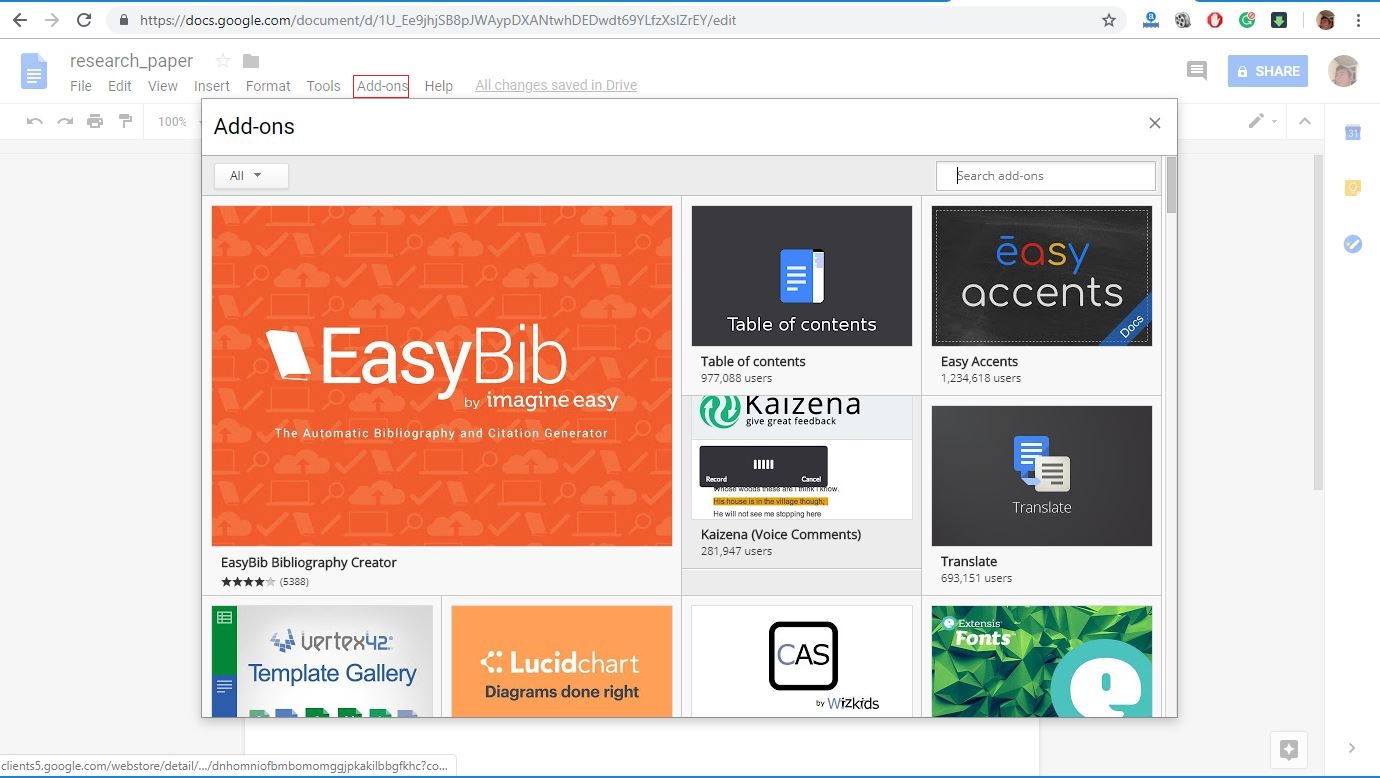
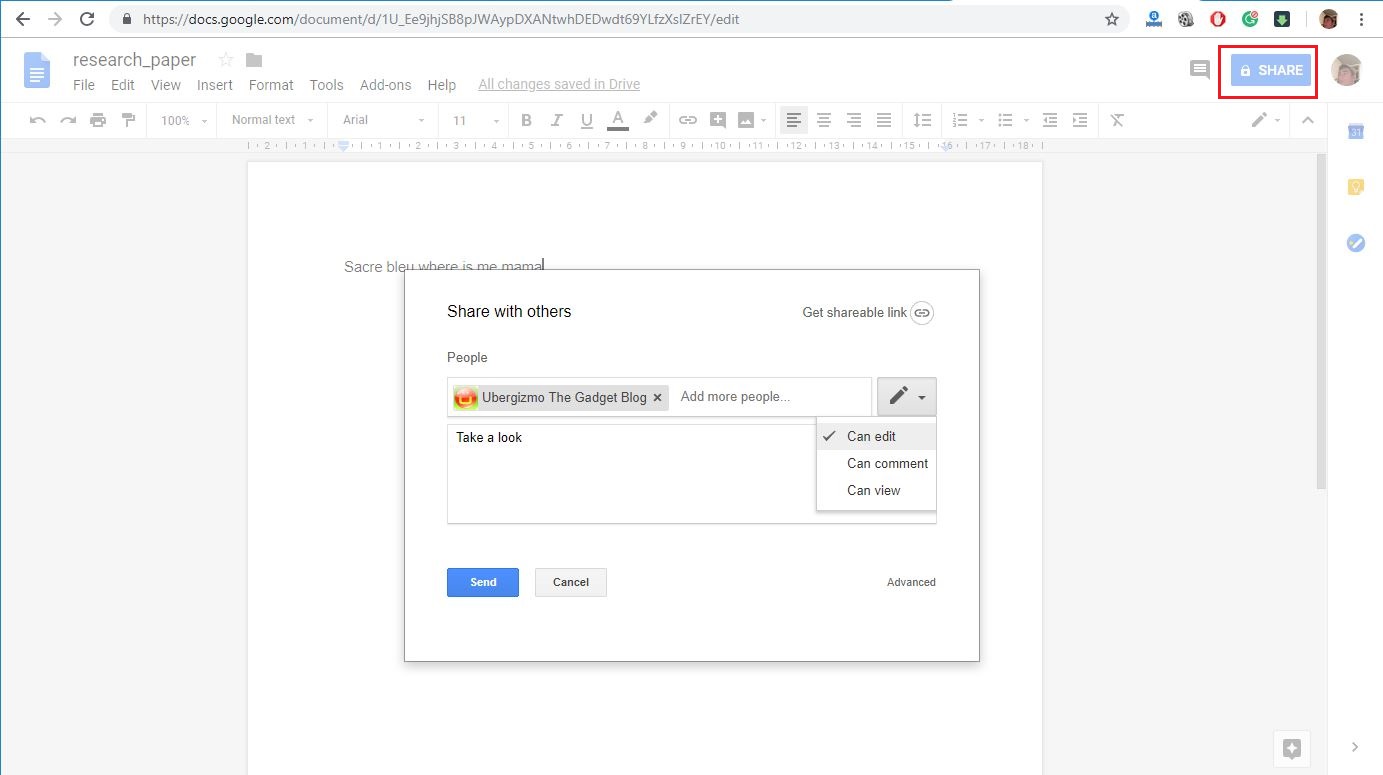
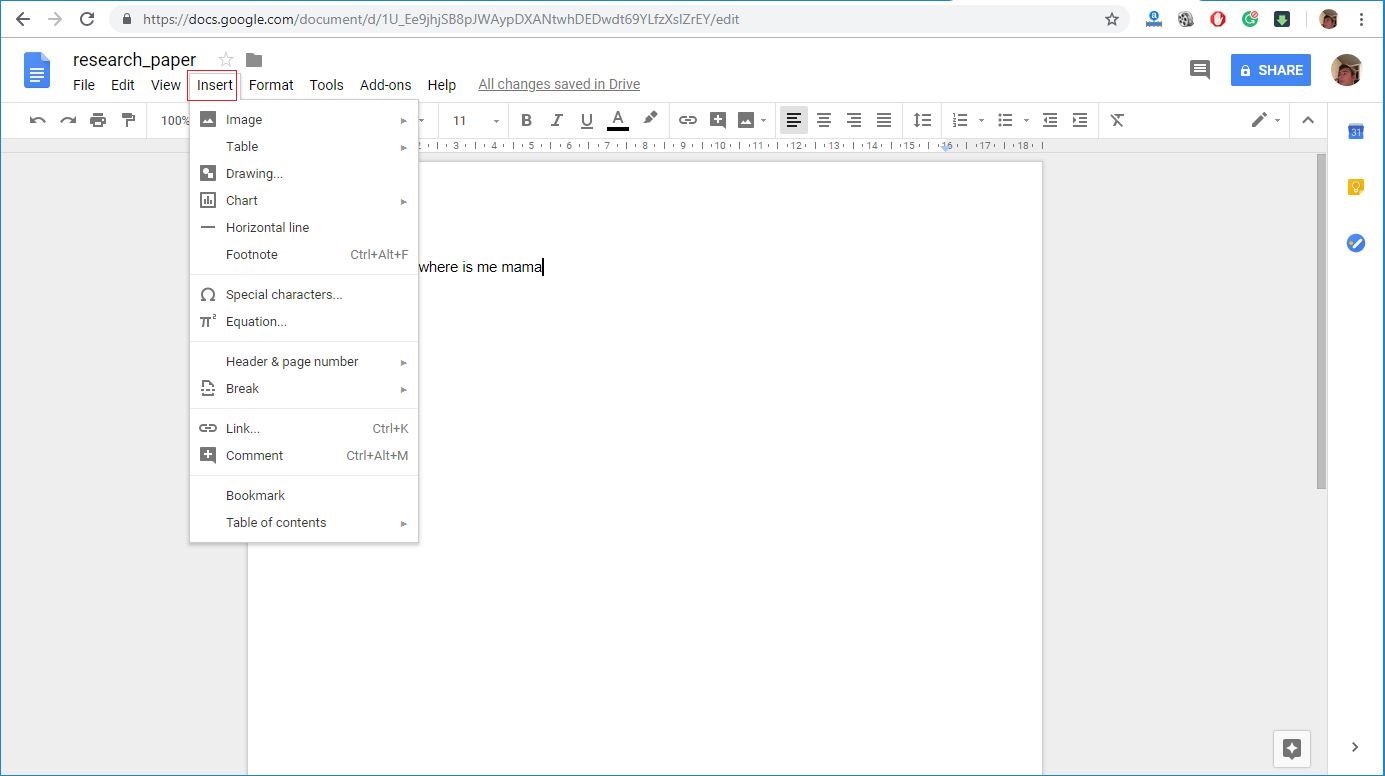
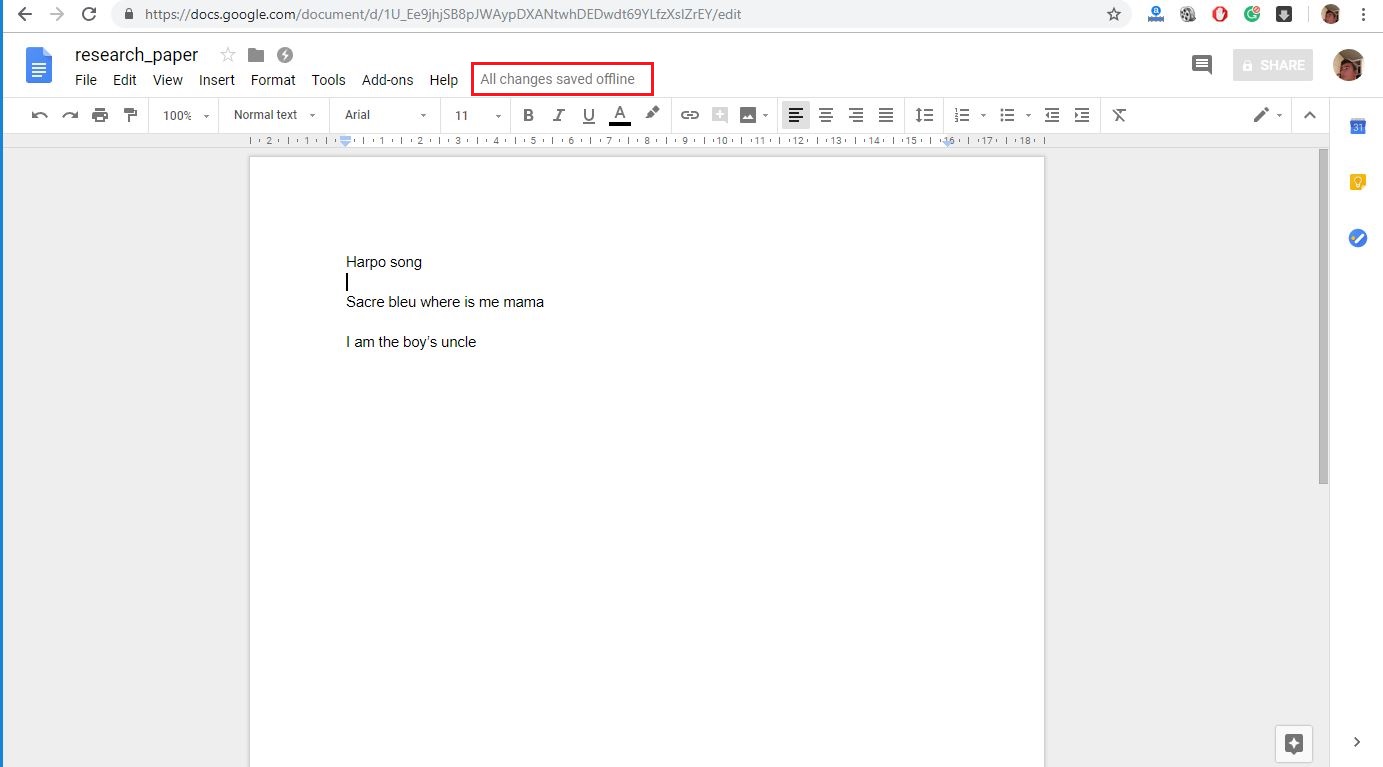
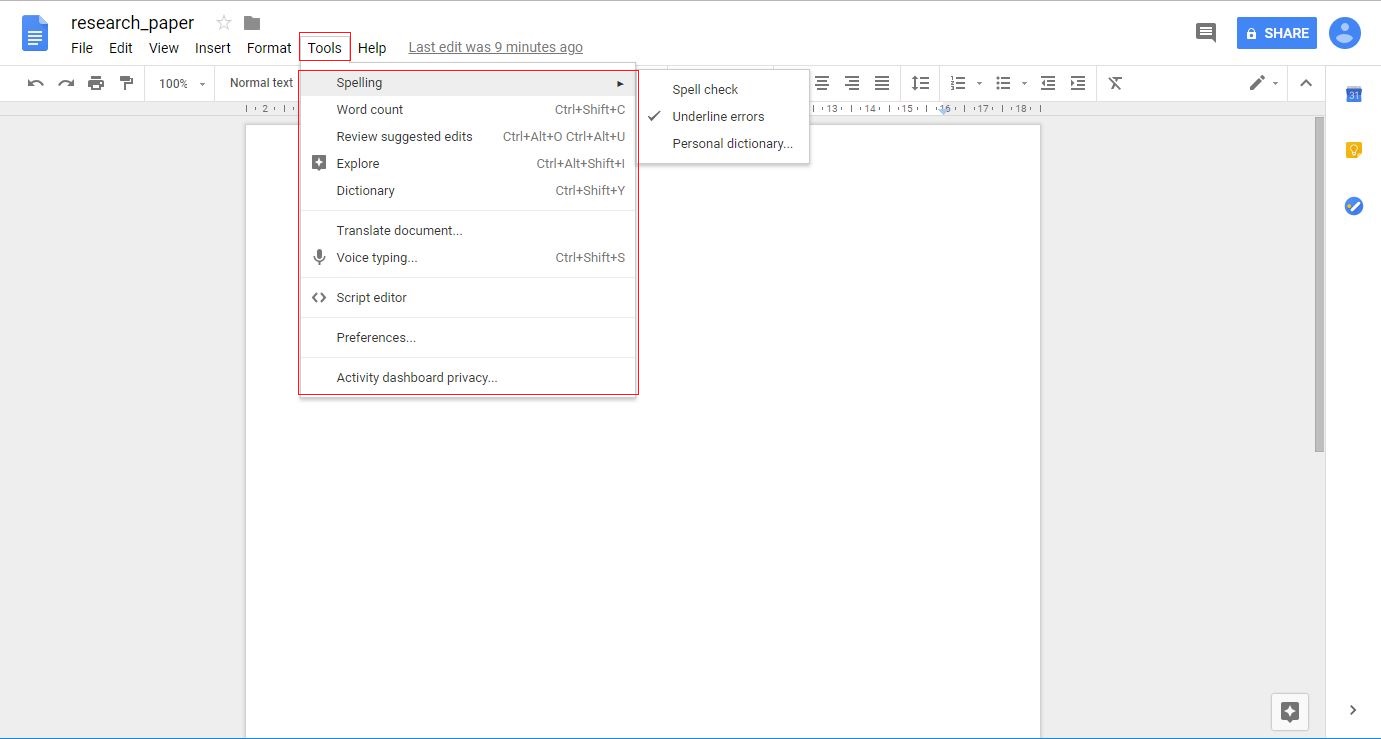
Метод № 3: Zoho Writer
Наконец, если вы не хотите иметь учетную запись в одной из двух компаний, вы всегда можете использовать платформу обработки документов Zoho.
- Посещение Zoho.com/writer
- Зарегистрируйтесь через электронную почту или любую из ваших учетных записей в социальных сетях, если вы используете какой-либо
- Нажмите «Новый пустой документ»
- Нажмите на «Файл», расположенный в верхнем левом углу.
- Выберите «Импортировать документ»
- Найдите и загрузите файл документа, который вы хотите редактировать
Zoho Writer включает в себя все функции, которые можно найти как в Документах, так и в Word Online. Просто нажмите на меню гамбургера, расположенное в верхнем левом углу, чтобы появилось меню редактирования. Это где все инструменты редактирования доступны.
Подобно Документам и Word Online, у вас могут быть другие друзья или коллеги, которые используют представление платформы, редактируют или комментируют документ. Еще одним интересным дополнением, недоступным на других платформах, является опция «Распространение». Оттуда вы можете мгновенно загрузить документ в свой блог WordPress.
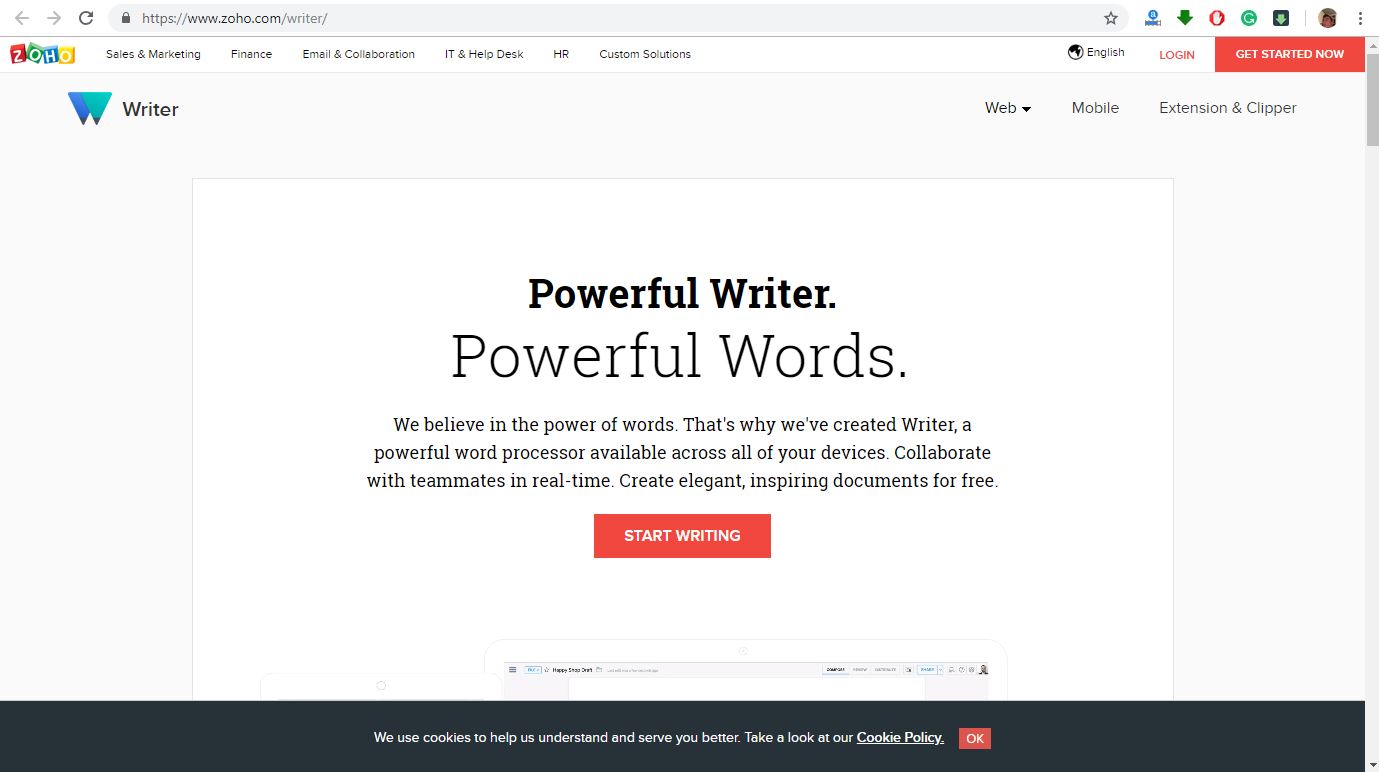
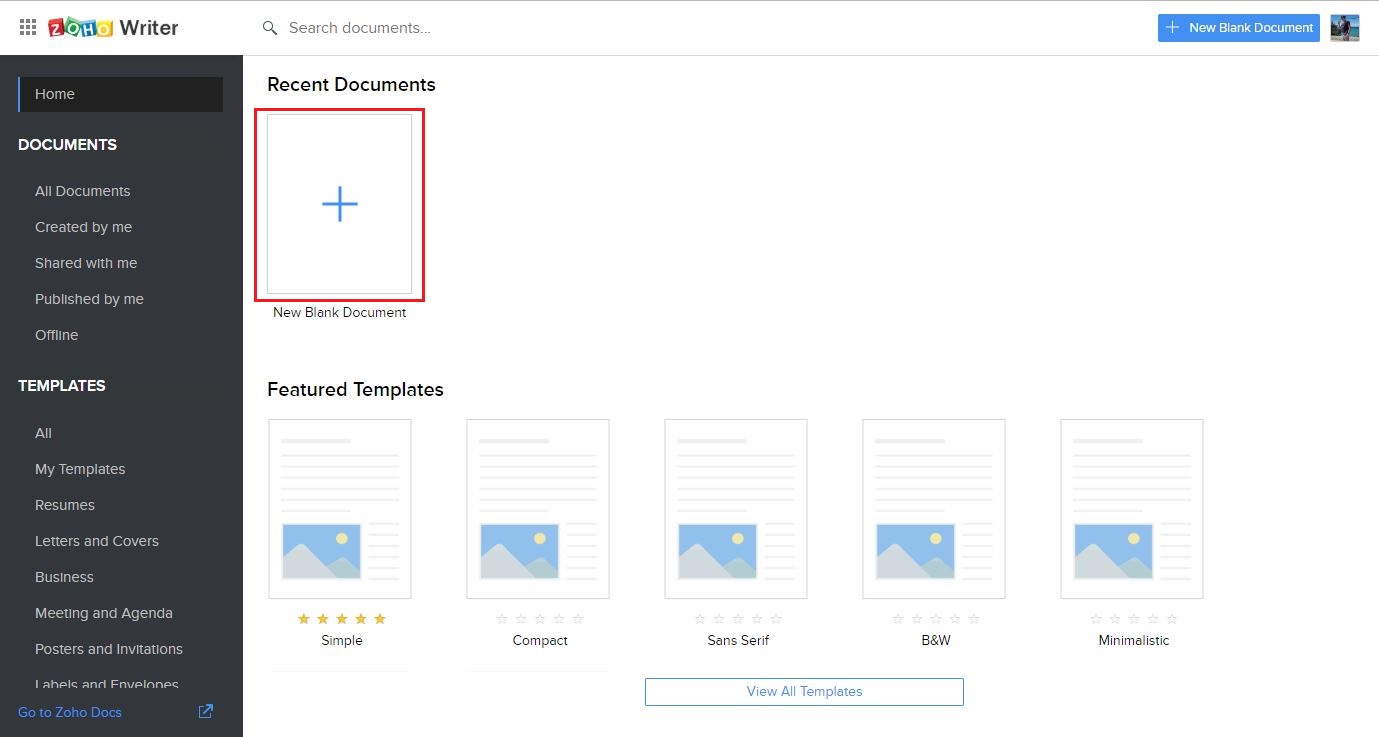
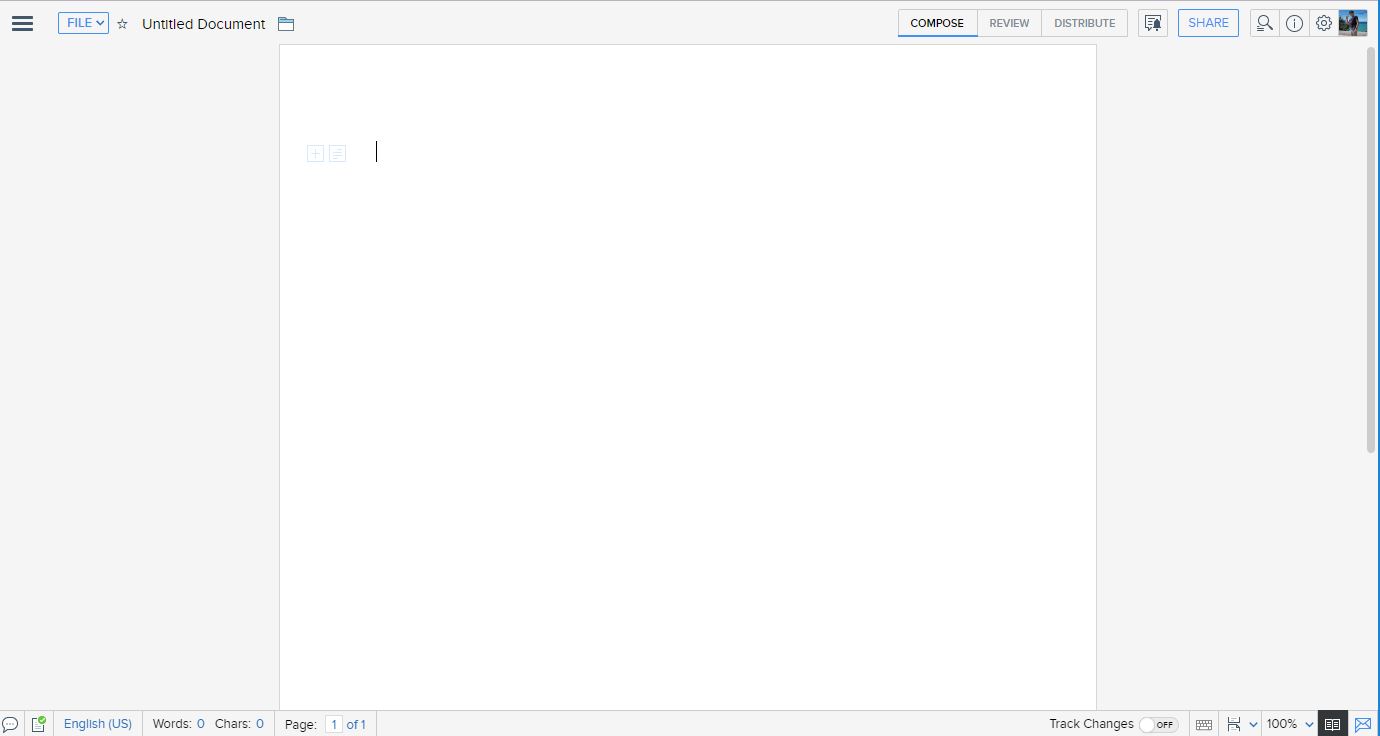
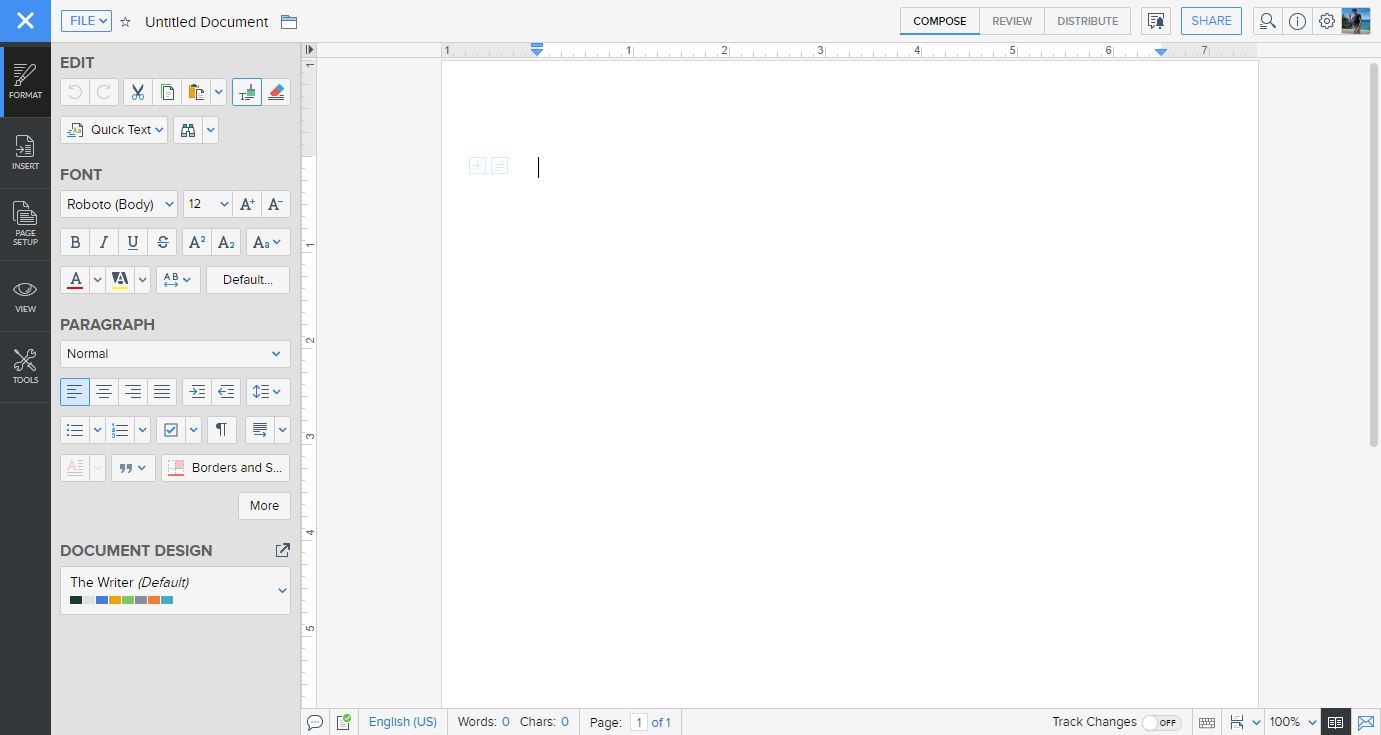
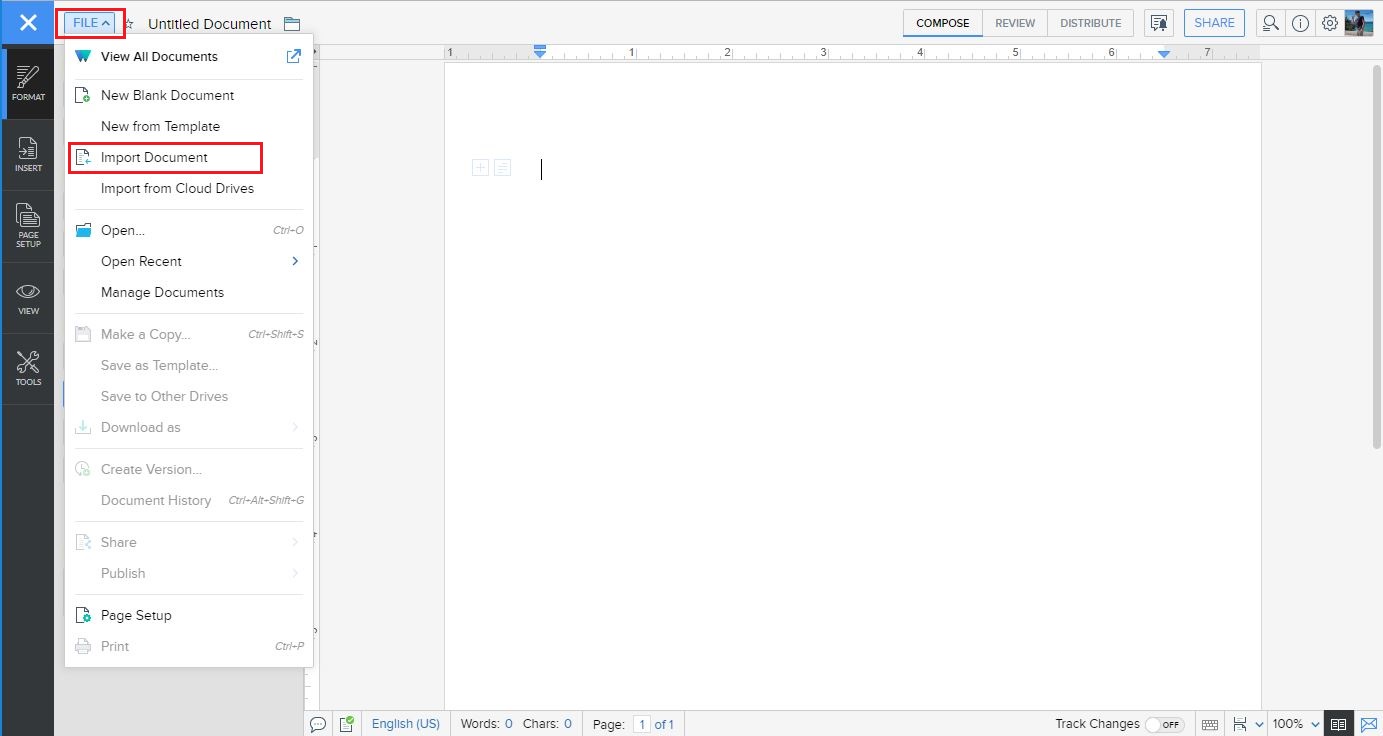
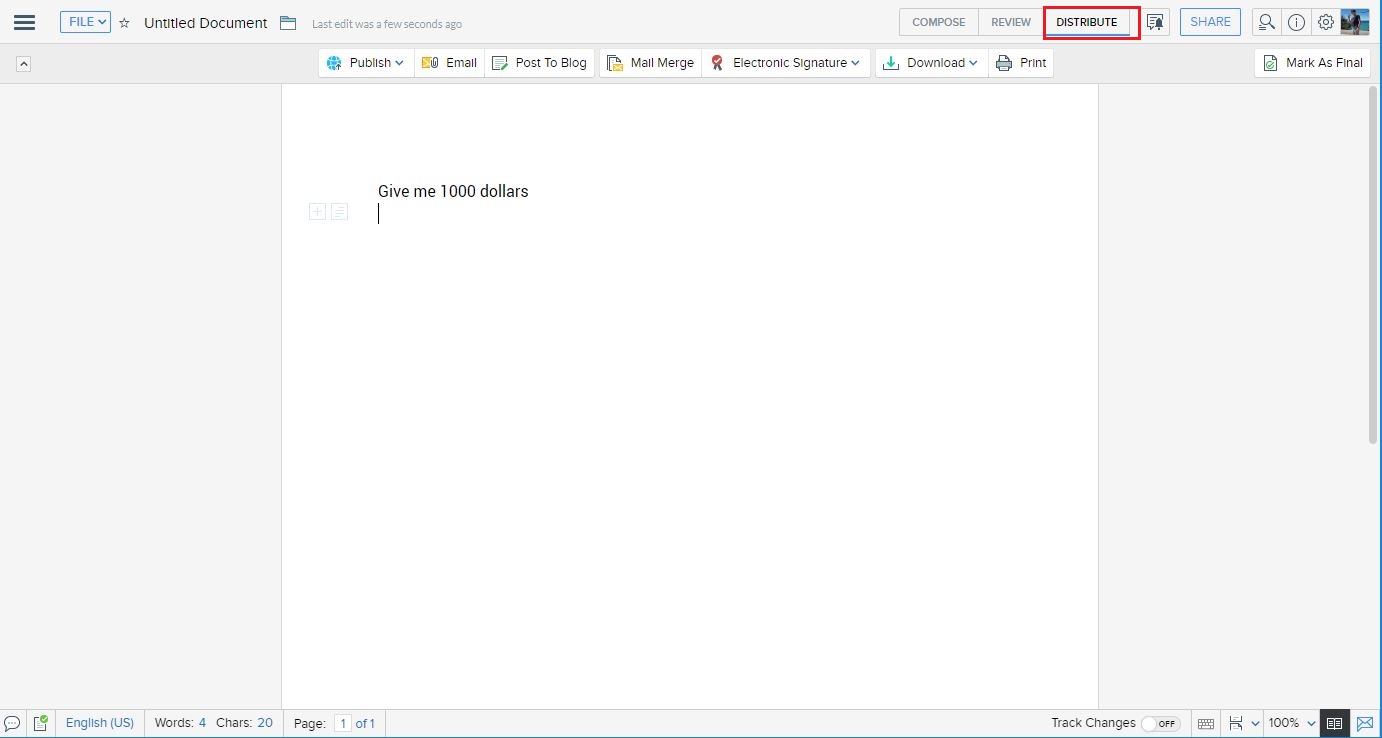
Если вы столкнулись с какими-либо проблемами, пытаясь описать вышеизложенное, или если у вас есть рекомендации, вы можете написать комментарий ниже.
